Amazonのサービスをより便利に利用することができるアマゾンプライム。
そんなアマゾンプライムの月額料金は少々負担になってしまいます。
そこで今回はアマゾンプライムを解約する方法や解約するタイミングを徹底的に解説していきます。
目次
アマゾンプライムを解約する方法〜スマホアプリ〜
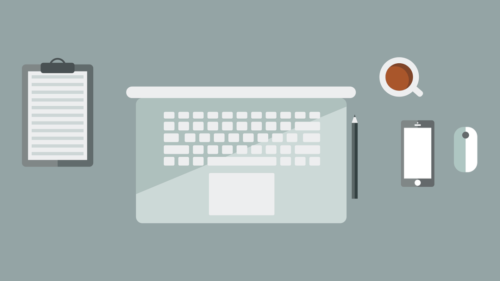
スマホアプリでアマゾンプライムを解約する方法をご紹介します。
①”アカウントサービス”にある”プライム会員情報の管理”をタップ

まずはスマホでAmazonのアプリを起動させましょう。
そして右下にある「アカウントサービス」をタップ。
Amazonアカウントにログインをして、「アカウント設定」→「プライム会員情報の設定・変更」をタップします。
ページが遷移するので「プライム会員情報の管理」をタップしましょう。
②”プライム会員資格を終了し、特典の利用を止める”をタップ
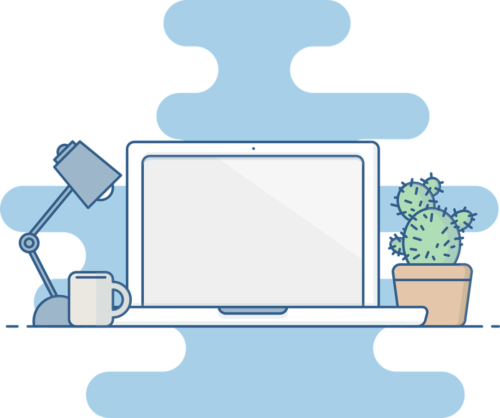
遷移したページで「プライム会員情報の管理」のページが表示されたら「会員情報を更新」。
ページが遷移するので「プライム会員資格を終了し、特典の利用を止める」。
ただこの段階ではまだ解約は完了していません。
③”会員資格を終了する”をタップ

プライム会員特典についての確認画面が表示されます。
その画面を下までスクロールし「得点と会員資格を終了」をタップ。
ここで月額課金をしている場合は、年間プランの変更を求められますが「会員資格を終了する」をタップ。
④即日解約するか満期まで使うか選ぶ
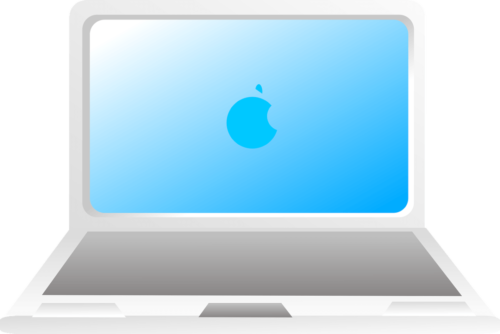
ここで「得点と会員資格を終了」をタップすれば、設定されている日付までアマゾンプライムを利用することができます。
ただここで「今すぐ解約する」をタップすれば即日で解約が確定します。
アマゾンプライムを解約する方法〜PCブラウザ〜

ではPCブラウザでのアマゾンプライム解約方法をご紹介します。
①”アカウントサービス”にある”プライム”をクリック






